Botón de solicitud de pagoObsoleto
Recopila información de pagos y direcciones de clientes que utilizan Apple Pay, Google Pay o Link.
Funcionalidad heredada
The content on this page refers to a Legacy Element. Use the Express Checkout Element instead. If you have an existing Payment Request Button integration, use our migration guide to switch to Express Checkout Element.
El botón de solicitud de pago tiene las siguientes limitaciones:
- Solo admite métodos de pago con tarjeta
- Se admite Link, pero solo cuando se utilizan fuentes de financiación con tarjeta
- Solo muestra una opción de pago
Demostración
Precaución
The Payment Request Button Element dynamically displays wallet options during checkout, giving you a single integration for Apple Pay, Google Pay, and Link. Alternatively, you can use the Express Checkout Element to offer multiple one-click payment buttons to your customers.
Los clientes ven Apple Pay o Google Pay si los habilitaron en su dispositivo y según el navegador que utilicen. Si aparece Link, podría deberse a que los clientes:
- No tienen habilitado Apple Pay o Google Pay en su dispositivo.
- Usan Chrome con sesiones de Link activas y autenticadas.
Requisitos previos
Antes de comenzar, debes hacer lo siguiente:
- Revisa los requisitos de cada tipo de botón de pago:
- Apple Pay requiere macOS 10.12.1 o iOS 10.1 o versiones posteriores.
- Los dispositivos compatibles admiten automáticamente Google Pay.
- Registra tu dominio tanto en modo entorno de prueba como en modo activo.
- Agrega un método de pago a tu navegador. Por ejemplo, puedes guardar una tarjeta en Chrome, agregar una tarjeta a tu cuenta de Google Pay o agregar una tarjeta a tu billetera para Safari.
- Brinda servicios a tu aplicación a través de HTTPS. Este es un requisito tanto en desarrollo como en producción. Una forma de empezar es usar un servicio como ngrok.
Configurar Stripe Elements
Nota
La demo en CodeSandbox te permite probar Stripe.js para React sin la necesidad de crear un nuevo proyecto.
Agrega Stripe.js y Elements a tu página
Para utilizar los componentes de Element, ajusta el componente de tu página de confirmación de compra en un proveedor de Elements. Llama a loadStripe con tu clave publicable y especifica el valor Promise devuelto en el proveedor Elements.
import React from 'react'; import ReactDOM from 'react-dom'; import {Elements} from '@stripe/react-stripe-js'; import {loadStripe} from '@stripe/stripe-js'; import CheckoutForm from './CheckoutForm'; // Make sure to call `loadStripe` outside of a component's render to avoid // recreating the `Stripe` object on every render. const stripePromise = loadStripe(); function App() { return ( <Elements stripe={stripePromise}> <CheckoutForm /> </Elements> ); }; ReactDOM.render(<App />, document.getElementById('root'));'pk_test_TYooMQauvdEDq54NiTphI7jx'
Crear una instancia de paymentRequestLado del cliente
En el componente de tu formulario de compra, crea una instancia de stripe.paymentRequest con todas las opciones necesarias.
import React, {useState, useEffect} from 'react'; import {PaymentRequestButtonElement, useStripe} from '@stripe/react-stripe-js'; const CheckoutForm = () => { const stripe = useStripe(); const [paymentRequest, setPaymentRequest] = useState(null); useEffect(() => { if (stripe) { const pr = stripe.paymentRequest({ country: 'US', currency: 'usd', total: { label: 'Demo total', amount: 1099, }, requestPayerName: true, requestPayerEmail: true, }); } }, [stripe]); // Use a traditional checkout form. return 'Insert your form or button component here.'; }
Nota
Usa el parámetro requestPayerName para recopilar la dirección de facturación del pagador para Apple Pay. Puedes usar la dirección de facturación para hacer la verificación de domicilio y bloquear pagos fraudulentos. Todos los demás métodos de pago recopilan automáticamente la dirección de facturación, si está disponible.
Renderizar el Payment Request Button ElementLado del cliente
Verifica si tu cliente tiene un método de pago activo con canMakePayment. Si lo tiene, presenta el <PaymentRequestButtonElement>. Si no lo tiene, no puedes renderizar el Element. En ese caso, te sugerimos mostrar un formulario de compra tradicional.
import React, {useState, useEffect} from 'react'; import {PaymentRequestButtonElement, useStripe} from '@stripe/react-stripe-js'; const CheckoutForm = () => { const stripe = useStripe(); const [paymentRequest, setPaymentRequest] = useState(null); useEffect(() => { if (stripe) { const pr = stripe.paymentRequest({ country: 'US', currency: 'usd', total: { label: 'Demo total', amount: 1099, }, requestPayerName: true, requestPayerEmail: true, }); // Check the availability of the Payment Request API. pr.canMakePayment().then(result => { if (result) { setPaymentRequest(pr); } }); } }, [stripe]); if (paymentRequest) { return <PaymentRequestButtonElement options={{paymentRequest}} /> } // Use a traditional checkout form. return 'Insert your form or button component here.'; }
Crear un PaymentIntentLado del servidor
Stripe usa un objeto PaymentIntent para representar tu intención de cobrar a un cliente y hace el seguimiento de los intentos de cobro y de los cambios en el estado del pago en todo el proceso.
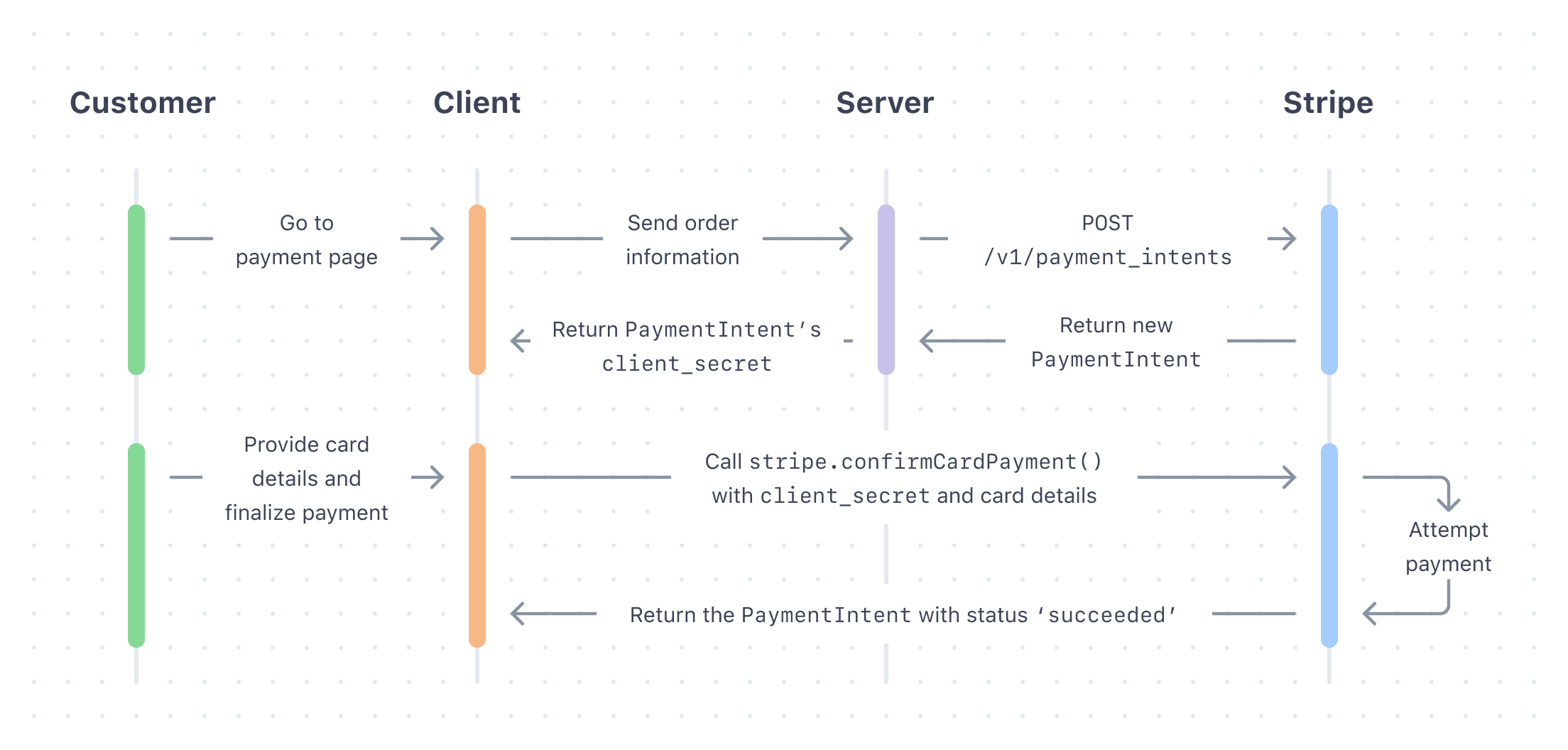
Crea un PaymentIntent en tu servidor con un importe y una moneda. Decide cuánto cobrar siempre del lado del servidor, que es un entorno de confianza, y no del lado del cliente. Esto impide que clientes maliciosos puedan elegir sus propios precios.
El PaymentIntent devuelto incluye unsecreto de cliente, que utilizas para completar el proceso de pago de forma segura en lugar de especificar todo el objeto PaymentIntent. Vuelve a enviar al cliente el secreto de cliente para que lo use en el siguiente paso.
Completar el pagoLado del cliente
Escucha el evento paymentmethod para recibir un objeto PaymentMethod. Especifica el ID del PaymentMethod y el secreto de cliente del PaymentIntent en stripe.confirmCardPayment para completar el pago.
paymentRequest.on('paymentmethod', async (ev) => { // Confirm the PaymentIntent without handling potential next actions (yet). const {paymentIntent, error: confirmError} = await stripe.confirmCardPayment( clientSecret, {payment_method: ev.paymentMethod.id}, {handleActions: false} ); if (confirmError) { // Report to the browser that the payment failed, prompting it to // re-show the payment interface, or show an error message and close // the payment interface. ev.complete('fail'); } else { // Report to the browser that the confirmation was successful, prompting // it to close the browser payment method collection interface. ev.complete('success'); // Check if the PaymentIntent requires any actions and, if so, let Stripe.js // handle the flow. If using an API version older than "2019-02-11" // instead check for: `paymentIntent.status === "requires_source_action"`. if (paymentIntent.status === "requires_action") { // Let Stripe.js handle the rest of the payment flow. const {error} = await stripe.confirmCardPayment(clientSecret); if (error) { // The payment failed -- ask your customer for a new payment method. } else { // The payment has succeeded -- show a success message to your customer. } } else { // The payment has succeeded -- show a success message to your customer. } } });
Precaución
El cliente puede descartar la interfaz de pagos en algunos navegadores incluso después de autorizar el pago. Esta posibilidad significa que podrías recibir un evento de cancelación en tu objeto PaymentRequest después de haber recibido un evento token o paymentmethod. Si utilizas el evento cancel como un hook para cancelar el pedido del cliente, asegúrate también de rembolsar el pago que acabas de crear.
Prueba tu integración
Para probar tu integración, debes usar HTTPS y un navegador compatible. Si utilizas el paymentRequestButton Element dentro de un iframe, el iframe debe tener el atributo permitido definido como igual a “payment *”.
Además, cada método de pago y cada navegador tiene requisitos específicos:
Recopilar información de envío
Para recopilar información de envío, primero debes incluir requestShipping: true al crear la solicitud de pago.
En este punto, también puedes proporcionar una matriz de shippingOptions, siempre que las opciones de envío no dependan de la dirección del cliente.
const paymentRequest = stripe.paymentRequest({ country: 'US', currency: 'usd', total: { label: 'Demo total', amount: 1099, }, requestShipping: true, // `shippingOptions` is optional at this point: shippingOptions: [ // The first shipping option in this list appears as the default // option in the browser payment interface. { id: 'free-shipping', label: 'Free shipping', detail: 'Arrives in 5 to 7 days', amount: 0, }, ], });
A continuación, escucha el evento shippingaddresschange para detectar cuándo un cliente selecciona una dirección de envío. Usa la dirección para obtener opciones de envío válidas de tu servidor, actualizar el total o realizar otra lógica comercial. Los datos de la dirección en el evento shippingaddresschange podrían ser anonimizados por el navegador para no divulgar información confidencial que no es necesaria para el cálculo del costo de envío.
El cliente debe suministrar shippingOptions válidas en este punto para continuar con el proceso.
paymentRequest.on('shippingaddresschange', async (ev) => { if (ev.shippingAddress.country !== 'US') { ev.updateWith({status: 'invalid_shipping_address'}); } else { // Perform server-side request to fetch shipping options const response = await fetch('/calculateShipping', { data: JSON.stringify({ shippingAddress: ev.shippingAddress }) }); const result = await response.json(); ev.updateWith({ status: 'success', shippingOptions: result.supportedShippingOptions, }); } });
Mostrar ítems de factura
Usa displayItems para mostrar objetos PaymentItem y el desglose del precio en la interfaz de pago del navegador.
const pr = stripe.paymentRequest({ country: 'US', currency: 'usd', total: { label: 'Demo total', amount: 2000, }, displayItems: [ { label: 'Sample item', amount: 1000, }, { label: 'Shipping cost', amount: 1000, } ], });
Diseñar el botón
Usa los siguientes parámetros para personalizar Element:
const options = { paymentRequest, style: { paymentRequestButton: { type: 'default', // One of 'default', 'book', 'buy', or 'donate' // Defaults to 'default' theme: 'dark', // One of 'dark', 'light', or 'light-outline' // Defaults to 'dark' height: '64px', // Defaults to '40px'. The width is always '100%'. }, } } <PaymentRequestButtonElement options={options} />
Cómo usar tu propio botón
Si deseas diseñar tu propio botón en lugar de usar el paymentRequestButton Element,puedes mostrar el botón personalizado en función del resultado de paymentRequest.canMakePayment (). Luego, usa paymentRequest.show () para mostrar la interfaz del navegador cuando se haga click en el botón.
Cuando crees tu propio botón, sigue las de Apple Pay Pautas para la interfaz humana y las de Google Pay Pautas de marca.
Usar el Payment Request Button con Stripe Connect
Es posible que las plataformas Connect deban tomar más medidas al usar el Payment Request Button:
Si estás creando cargos Direct o agregando el token a un Customer en la cuenta conectada, debe configurar la opción
stripeAccounten la instancia de Stripe del front-end:const stripe = Stripe(, { apiVersion: "2025-11-17.clover", stripeAccount: 'CONNECTED_STRIPE_ACCOUNT_ID', });'pk_test_TYooMQauvdEDq54NiTphI7jx'Si especificaste on_behalf_of cuando creaste la Payment o Setup Intent, debes pasar el mismo valor a la instancia paymentRequest con la opción onBehalfOf:
const paymentRequest = stripe.paymentRequest({ country: 'US', currency: 'usd', total: { label: 'Demo total', amount: 1099, }, requestPayerName: true, requestPayerEmail: true, onBehalfOf: 'CONNECTED_STRIPE_ACCOUNT_ID', });Registra todos los dominios donde planees mostrar el Payment Request Button.
Antes de crear la instancia de
PaymentRequest, define la opciónstripeAccounten la instancia de Stripe en el front-end:const stripe = Stripe(, { apiVersion: "2025-11-17.clover", stripeAccount: 'CONNECTED_STRIPE_ACCOUNT_ID', });'pk_test_TYooMQauvdEDq54NiTphI7jx'Registra todos los dominios donde planees mostrar el Payment Request Button.
Enlace para el Botón de Solicitud de Pago
When new customers come to your site, they can use Link in the Payment Request Button to pay with their saved payment details. With Link, they don’t need to manually enter their payment information. Link requires domain registration.
Cuéntales a tus clientes qué es Stripe
Stripe recopila información sobre las interacciones de los clientes con Elements para proporcionarte servicios, mejorarlos y prevenir el fraude. Esto incluye el uso de cookies y direcciones IP para identificar qué Elements vio un cliente durante una sola sesión de finalización de compra. Tienes la responsabilidad de divulgar y obtener todos los derechos y consentimientos necesarios para que Stripe use los datos para dichos fines. Si deseas obtener más información, visita nuestro centro de privacidad.